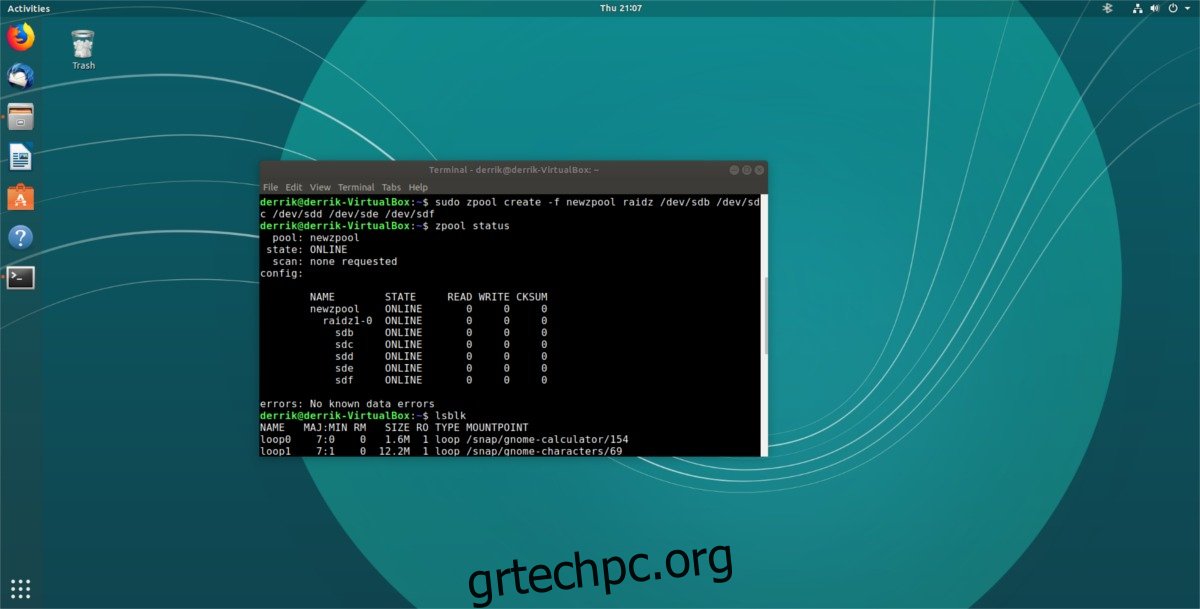Το σύστημα αρχείων ZFS είναι απίστευτα δημοφιλές. Ως αποτέλεσμα, πολλοί στην επιχείρηση ορκίζονται σε αυτό και το χρησιμοποιούν για να φιλοξενήσουν τρισεκατομμύρια byte δεδομένων. Παρά τη δημοτικότητά του, οι χρήστες του Linux δεν θα μπορούν να το απολαμβάνουν εκτός συσκευασίας. Αντίθετα, όσοι θέλουν να το ελέγξουν και να το χρησιμοποιήσουν ως κύριο σύστημα αρχείων αποθήκευσης θα πρέπει να το εγκαταστήσουν.
Η εγκατάσταση του ZFS είναι λίγο διαφορετική από άλλα συστήματα αρχείων και, ανάλογα με το τι χρησιμοποιείτε, μπορεί να απαιτεί λίγη τεχνογνωσία. Εάν είστε νέοι σε αυτό το σύστημα αρχείων, είναι καλύτερο να ακολουθήσετε τη διαδρομή του Ubuntu. Από το Ubuntu 16.04, η Canonical καθιστά πολύ εύκολη τη χρήση του ZFS. Ακόμα καλύτερα, το Ubuntu είναι μακράν η ασφαλέστερη εφαρμογή του ZFS στο Linux, με την απλή εγκατάσταση και τη διαδικασία κατασκευής που είναι γνωστό ότι είναι πολύ αξιόπιστη (ενώ άλλες διανομές Linux έχουν υψηλό κίνδυνο να σπάσουν το ZFS).
Για να εγκαταστήσετε το σύστημα αρχείων ZFS, μεταβείτε στον αναλυτικό οδηγό μας. Ακολουθήστε τις οδηγίες και μάθετε πώς να το κάνετε να λειτουργεί πριν συνεχίσετε με αυτό το σεμινάριο.
Σημείωση: Αν και είναι δυνατό να χρησιμοποιήσετε το ZFS για έναν μόνο σκληρό δίσκο, δεν είναι καλή ιδέα και πιθανότατα θα χάσετε όλες τις δυνατότητες που κάνουν αυτό το σύστημα αρχείων εξαιρετικό. Το θέμα του συστήματος αρχείων είναι να δημιουργεί πλεονασμούς, επεκτείνοντας δεδομένα σε πολλούς σκληρούς δίσκους. Πριν συνεχίσετε, βεβαιωθείτε ότι έχετε περισσότερους από 1 σκληρούς δίσκους για ZFS.
Πίνακας περιεχομένων
Ρύθμιση του ZFS
Το σύστημα αρχείων ZFS λειτουργεί συνενώνοντας πολλούς διαφορετικούς σκληρούς δίσκους για να δημιουργήσει ένα μεγάλο κέντρο αποθήκευσης. Αυτό ακούγεται υπερβολικά περίπλοκο, και είναι. Ωστόσο, το αποτέλεσμα είναι ανώτερη αποθήκευση με πολύ περισσότερο χώρο.
Η δημιουργία ενός νέου συστήματος αρχείων ZFS είναι λίγο πιο περίπλοκη από το άνοιγμα του επεξεργαστή διαμερισμάτων Gparted. Αντίθετα, θα χρειαστεί να αλληλεπιδράσετε μαζί του σε επίπεδο γραμμής εντολών. Σε ένα παράθυρο τερματικού, εκτελέστε την εντολή lsblk. Η εκτέλεση της εντολής “list block” θα εκτυπώσει όλες τις μονάδες αποθήκευσης στον υπολογιστή σας Linux.
Περάστε και αποφασίστε ποιους σκληρούς δίσκους θα χρησιμοποιήσετε για το Z-pool σας και θυμηθείτε τα ονόματα. Σε αυτό το σεμινάριο, οι τρεις μονάδες μας στο χώρο συγκέντρωσης ZFS είναι οι /dev/sdb, /dev/sdc και /dev/sdd.
Στη συνέχεια, θα πρέπει να μηδενίσετε πλήρως τους σκληρούς δίσκους που έχουν επιλεγεί για το Z-pool, έτσι ώστε να μην έχουν πλέον δεδομένα σε αυτό. Χρησιμοποιώντας την εντολή dd, αντικαταστήστε καθεμία από τις μονάδες δίσκου. Αυτό θα πάρει λίγο χρόνο.
Σημείωση: αλλάξτε το /dev/sdX με το αναγνωριστικό μονάδας που βρέθηκε με την εντολή lsblk (sdb, κ.λπ.)
sudo dd if=/dev/zero of=/dev/sdX bs=8M
Όταν τελειώσει το dd, εκτελέστε την εντολή fdisk. Η εκτέλεση του fdisk θα εμφανίσει πολλές πληροφορίες σχετικά με τους σκληρούς δίσκους, συμπεριλαμβανομένων των πληροφοριών συστήματος αρχείων για τον καθένα. Κοιτάξτε μέσα από την ανάγνωση και βεβαιωθείτε ότι καμία από τις μονάδες δίσκου που έχετε διαγράψει δεν έχει σύστημα αρχείων. Αυτό το βήμα είναι κρίσιμο, καθώς το ZFS δεν χρησιμοποιεί την παραδοσιακή διάταξη διαμερισμάτων.
sudo fdisk -l
Εάν η ανάγνωση fdisk φαίνεται καλή, είναι ασφαλές να δημιουργήσετε ένα νέο ZFS Z-pool. Για μια βασική ρύθμιση Z-pool, κάντε τα εξής:
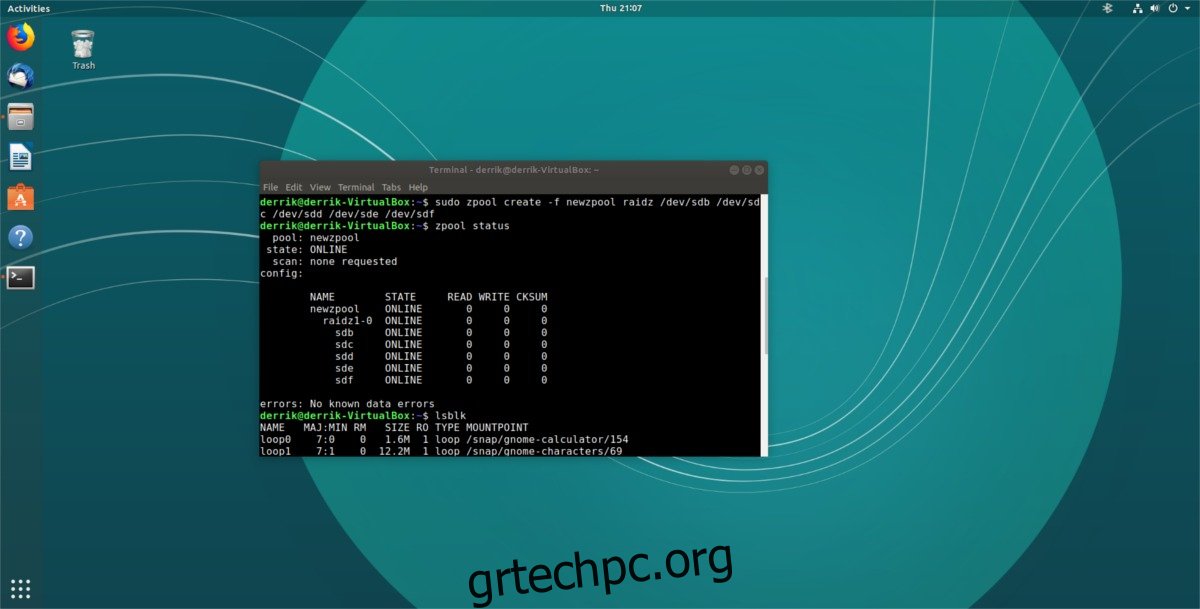
sudo zpool create -f newzpool /dev/sdb dev/sdc /dev/sdd
Μια βασική ρύθμιση θα βοηθήσει τους περισσότερους χρήστες να ανταποκριθούν στις ανάγκες αποθήκευσης τους. Ωστόσο, εκείνοι που εκτιμούν τα δεδομένα τους και πρέπει να τα προστατεύουν δεν θα πρέπει να ακολουθούν μια τόσο βασική ρύθμιση. Αντ ‘αυτού, σκεφτείτε να δημιουργήσετε μια πισίνα ZFS με το RaidZ.
Η χρήση του RaidZ σε συνδυασμό με το ZFS pool σας θα διασφαλίσει ότι τα δεδομένα σας είναι περιττά, με πολλά αντίγραφα ασφαλείας. Για να δημιουργήσετε μια πισίνα ZFS με το RaidZ, εκτελέστε:
sudo zpool create -f newzpool raidz /dev/sdb dev/sdc /dev/sdd
Για να προσθέσετε αρχεία στο νέο χώρο αποθήκευσης ZFS, ανοίξτε τη διαχείριση αρχείων και μεταβείτε στη ρίζα του συστήματος αρχείων. Τοποθετήστε αρχεία μέσα στο φάκελο που ονομάσατε το ZFS Zpool.
Προσθήκη δίσκων στο ZFS Zpool
Το ZFS προορίζεται να διατηρεί πολλά δεδομένα, αλλά αυτό δεν σημαίνει ότι οι αρχικές σας μονάδες δίσκου δεν θα γεμίσουν. Θα έρθει μια στιγμή που θα χρειαστεί περισσότερος αποθηκευτικός χώρος. Ευτυχώς, καθώς το ZFS δεν χρησιμοποιεί κατατμήσεις, η προσθήκη περισσότερου αποθηκευτικού χώρου σε ένα σύστημα είναι απλή.
Σε αυτό το παράδειγμα, θα προσθέσουμε δύο ακόμη μονάδες δίσκου στο Zpool (/dev/sde και /dev/sdf).
Σημείωση: εάν η εγκατάσταση του ZFS δεν χρησιμοποιεί RaidZ, αφαιρέστε την από την εντολή.
sudo zpool add -f newzpool raidz /dev/sde /dev/sdf
Διαγραφή μιας πισίνας ZFS
Συχνά, οι τόμοι ZFS γίνονται σπασμένοι και άχρηστοι. Όταν συμβεί αυτό, μπορεί να χρειαστεί να διαγράψετε το χώρο αποθήκευσης. Για να διαγράψετε ένα χώρο αποθήκευσης, ανοίξτε ένα τερματικό και χρησιμοποιήστε την εντολή καταστροφής zfs.
sudo zpool destroy newzpool
Η εκτέλεση της καταστροφής του zpool διαρκεί πολύ, ανάλογα με το πόσα δεδομένα υπάρχουν στο χώρο αποθήκευσης. Θα ξέρετε ότι το Zpool έχει καταστραφεί εντελώς όταν το τερματικό είναι ξανά χρησιμοποιήσιμο.
Ελέγξτε την κατάσταση ZFS
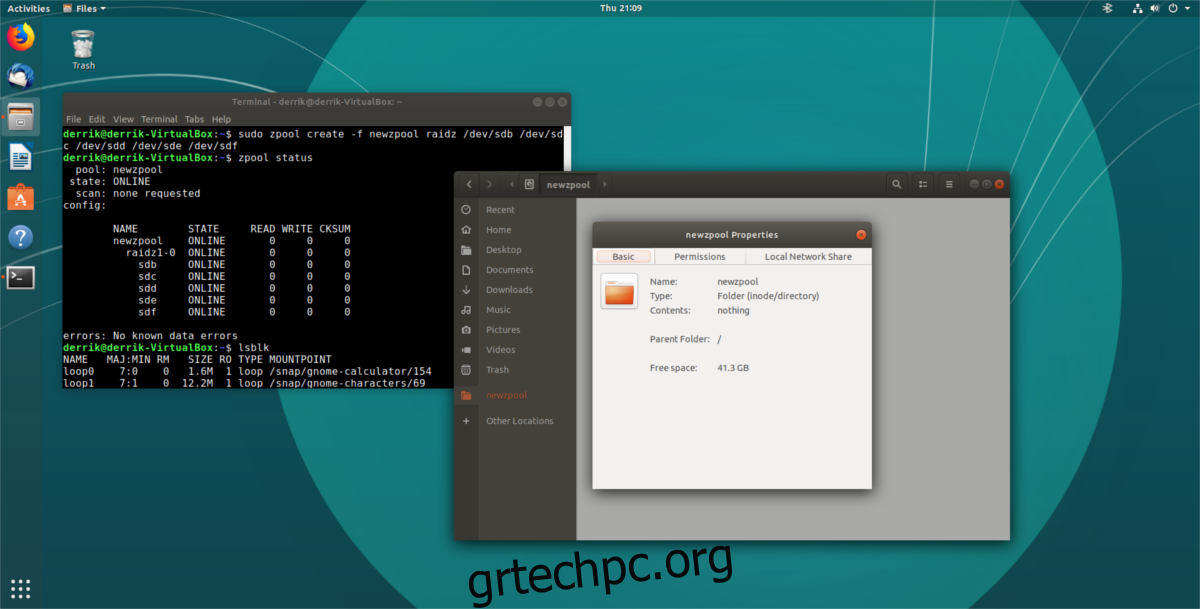
Ένας γρήγορος τρόπος για να ελέγξετε την κατάσταση του Zpool σας είναι με την εντολή zpool status. Με αυτό, οι χρήστες μπορούν να δουν μια βασική ανάγνωση του τόμου ZFS, πώς λειτουργεί και εάν υπάρχουν σφάλματα. Για να ελέγξετε την κατάσταση, εκτελέστε την ακόλουθη εντολή:
zpool status